雖然我們在CAD的制圖菜單欄里面有多線命令,但是在中望等CAD這些軟件的工具欄或者命令界面中都找不到多線命令。這能說明,多線是個在CAD中不太常用的命令。
在早期的CAD中,多線常用于繪制一些墻體、道路等的圖形。但是隨著建筑類的一些專業(yè)軟件比較多的出現(xiàn)的時候,墻體和道路繪制方面的工具就顯得非常簡單,所以這些功能用的人就越來越少了。多線用的比較少的原因還有另外一個,就是多線用起來不太方便,它有很多限制,例如只能繪制直線段,早期的版本只能專門的工具進行編輯,一直到高版本才能用修剪、延伸等工具。但是,現(xiàn)在其實還有很多人會用到多線的。
接下來我們介紹一下設置多線和編輯的操作。
多線(Mline)是multiple line的簡寫,也就是多條寫,可以同時繪制多條平行的直線。
多線的樣式和設置
多線可以設置平行線段條數(shù),每條線的線型、寬度和線型之間的間距。因此,在繪制多線前通常會根據(jù)自己所需要設置的多線樣式,接下來看看如何設置。
1、在我們菜單欄選擇:【格式】--【多線樣式】,或者直接在命令欄中輸入【MLSTYLE】然后回車,彈出如下圖所示的多線樣式對話框。
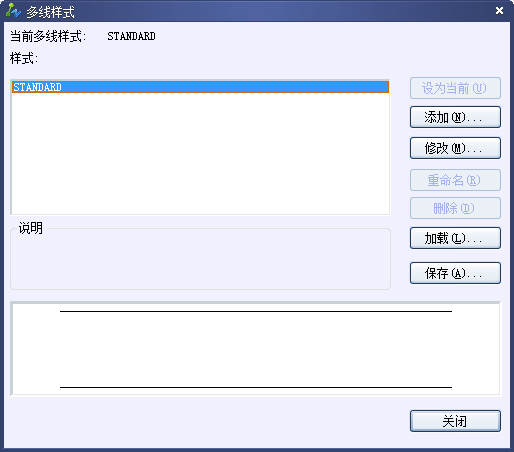
我們可以看到這個對話框中顯示了當前多線樣式的名稱:STANDARD,下面是多線樣式列表和活命,最下面是多線的預覽效果,在右側(cè)我們可以設置當前多線樣式,新建、修改、重命名、刪除、加載和保存多線樣式。下面我們直接修改一下默認的STANDARD樣式。
2、單擊“修改”按鈕,會彈出“修改多線樣式”對話框,如下圖所示。
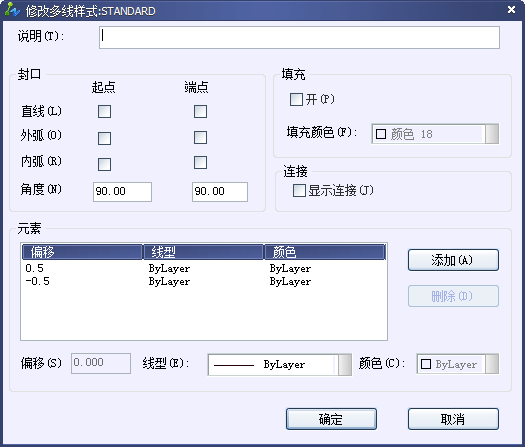
???這個對話框看上去很復雜,其實不難。頂部可以添加對多線樣式的說明。
下面的元素框可以添加線和編輯線距離中心位置的距離、顏色、線型,默認的樣式在偏移中心0.5的兩側(cè)各有一條線,線型設置成了虛線,顏色設置成了紅色。
左側(cè)可設置封口形狀,是否填充顏色,以及在多線轉(zhuǎn)折的位置是否顯示連接線。
設置后可點確定按鈕,在多樣樣式對話框中可以看到預覽效果,如果效果不對,可以返回繼續(xù)修改。
其中比較難理解的就是外弧和內(nèi)弧,只有設置四條線才能看出內(nèi)弧效果來,如下圖所示

多線的繪制
設置好多線樣式,多線的繪制就簡單了。如果你有多中多線樣式,你需要在繪制前設置好當前多線樣式,也就是要使用的樣式。
多線的命令是MLINE,輸入ML即可,回車后彈出下面提示:
當前設置:?對正?=?上,比例?= 20.00,樣式?= STANDARD
指定起點或?[對正(J)/比例(S)/樣式(ST)]:?
首先提示了多線的對正形式、比例以及當前樣式的名稱,如果某項不滿足需要,即可輸入J/S/ST參數(shù)后進行修改。這些參數(shù)可以自己試一下,這里就不再詳細介紹了。
如果參數(shù)正確,就可以直接在圖面上指定各個點來繪制多線,如下圖所示。
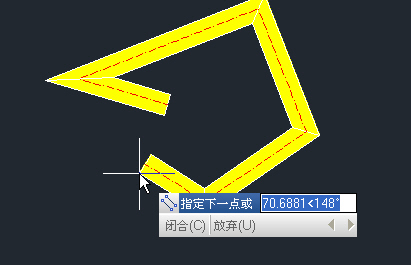
多線的編輯
多線由于比較特殊,早期版本無法用常規(guī)的二維修改命令進行修改,只能用多線編輯(MLEDIT)命令來編輯,估計不少用戶提出太不方便,在CAD高版本已經(jīng)可以支持多線使用延伸、修剪、拉伸等命令進行編輯了。這些編輯命令這里就不介紹了,重點介紹一下專門用于多線的多線編輯命令。
繪制好多線后,雙擊多線就可以彈出多線編輯(MLEDIT)命令,也可以直接輸入MLEDIT命令回車打開多線編輯命令,如下圖所示。
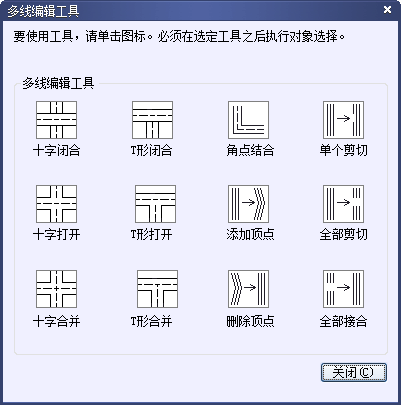
對話框中列出了12種編輯工具,我們可以根據(jù)需要選擇一種工具來編輯多線,假設我們有兩條十字交叉的多線,我們可以選擇三種十字或三種T形編輯方式來進行編輯。假如選擇選擇T形打開的方式,先選哪條線,點在什么位置很重要,首先要選擇被修剪的多線要保留的那一段,如下圖所示。
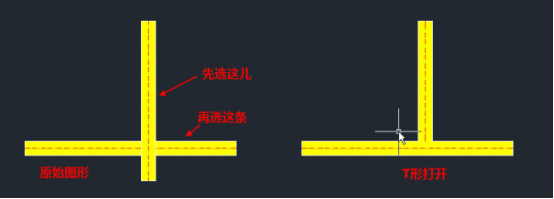
單擊的順序和位置不同,會得到不同的結果,使用熟練的人估計不會出錯。
多線編輯不僅編輯方式比較少,操作比較麻煩,而且有些時候選擇了正確的編輯方式卻得不到我們需要的結果,經(jīng)常用的人可能會深有體會。
上面簡單地將多線的設置、繪制和編輯方法介紹了一下,如果想用多線的話,建議將這些對話框、命令行的不同參數(shù)和選項都試一下
推薦閱讀:CAD中的拉伸和移動的區(qū)別?
推薦閱讀:CAX是什么意思
·中望CAx一體化技術研討會:助力四川工業(yè),加速數(shù)字化轉(zhuǎn)型2024-09-20
·中望與江蘇省院達成戰(zhàn)略合作:以國產(chǎn)化方案助力建筑設計行業(yè)數(shù)字化升級2024-09-20
·中望在寧波舉辦CAx一體化技術研討會,助推浙江工業(yè)可持續(xù)創(chuàng)新2024-08-23
·聚焦區(qū)域發(fā)展獨特性,中望CAx一體化技術為貴州智能制造提供新動力2024-08-23
·ZWorld2024中望全球生態(tài)大會即將啟幕,誠邀您共襄盛舉2024-08-21
·定檔6.27!中望2024年度產(chǎn)品發(fā)布會將在廣州舉行,誠邀預約觀看直播2024-06-17
·中望軟件“出海”20年:代表中國工軟征戰(zhàn)世界2024-04-30
·2024中望教育渠道合作伙伴大會成功舉辦,開啟工軟人才培養(yǎng)新征程2024-03-29
·玩趣3D:如何應用中望3D,快速設計基站天線傳動螺桿?2022-02-10
·趣玩3D:使用中望3D設計車頂帳篷,為戶外休閑增添新裝備2021-11-25
·現(xiàn)代與歷史的碰撞:阿根廷學生應用中望3D,技術重現(xiàn)達·芬奇“飛碟”坦克原型2021-09-26
·我的珠寶人生:西班牙設計師用中望3D設計華美珠寶2021-09-26
·9個小妙招,切換至中望CAD竟可以如此順暢快速 2021-09-06
·原來插頭是這樣設計的,看完你學會了嗎?2021-09-06
·玩趣3D:如何巧用中望3D 2022新功能,設計專屬相機?2021-08-10
·如何使用中望3D 2022的CAM方案加工塑膠模具2021-06-24
·CAD怎么把背景變成黑色|CAD怎么把背景改為白色2016-01-20
·“DWG”文件名后面的“recover”是什么意思2017-02-14
·在CAD中插入點離圖塊遠怎么辦?2020-04-08
·? CAD雨傘建模教程2018-09-17
·CAD中三維旋轉(zhuǎn)和三維陣列的介紹2017-12-20
·CAD中圖形搜索的用法2020-08-18
·CAD中使用修訂云線包圍文字的設置方法2024-01-22
·如何用CAD填充砂礫石圖案效果2022-12-13















